Operation Manual
Table Of Contents
- 1. Übersicht
- 2. Installieren von Button Manager
- 3. Scannen mit Hilfe der Buttons
- 4. Konfigurieren der Buttons
- 4.1 Starten des Dialogfensters „Button Properties“ (Button-Eigenschaften)
- 4.2 Das Register „Basic“ (Allgemein)
- 4.3 Das Register „Image Adjustment“ (Bildeinstellung)
- 4.4 Das Register „Color Dropout“ (Farbunterdrückung)
- 4.5 Das Register „Image Processing“ (Bildverarbeitung)
- 4.6 Einrichtung von Button Manager zum Senden von Bildern zu einem bestimmten Drucker
- 4.7 Button Manager zum Hochladen von Bildern an ein angegebenes E-Mail-Programm einrichten
- 4.8 Einrichtung von Button Manager zum Hochladen von Bildern auf einen FTP-Server
- 4.9 Einrichtung von Button Manager zum Hochladen von Bildern auf den Microsoft SharePoint-Server / Office 365
- 4.10 Einrichtung von Button Manager zum Hochladen von Bildern auf Google Drive
- 4.11 Button Manager zum Hochladen von Bildern an Evernote einrichten
- 4.12 Button Manager zum Hochladen von Bildern an Dropbox einrichten
- 4.13 Button Manager zum Hochladen von Bildern an OneDrive einrichten
- 4.14 Button Manager zum Hochladen von Bildern an Facebook einrichten
- 4.15 Einrichten des Button Managers zum Hochladen Ihrer Bilder an einen freigegebenen Ordner
- 4.16 Mögliche Fehlerzustände
- 4.17 Hinzufügen einer neuen Zielanwendung
- 4.18 Arbeiten mit Profilen
- 4.19 Verwenden des Menüs „Options“ (Optionen)
- 4.20 Entfernen des Symbols des Button Managers aus der Taskleiste
- 5. Betriebsweise
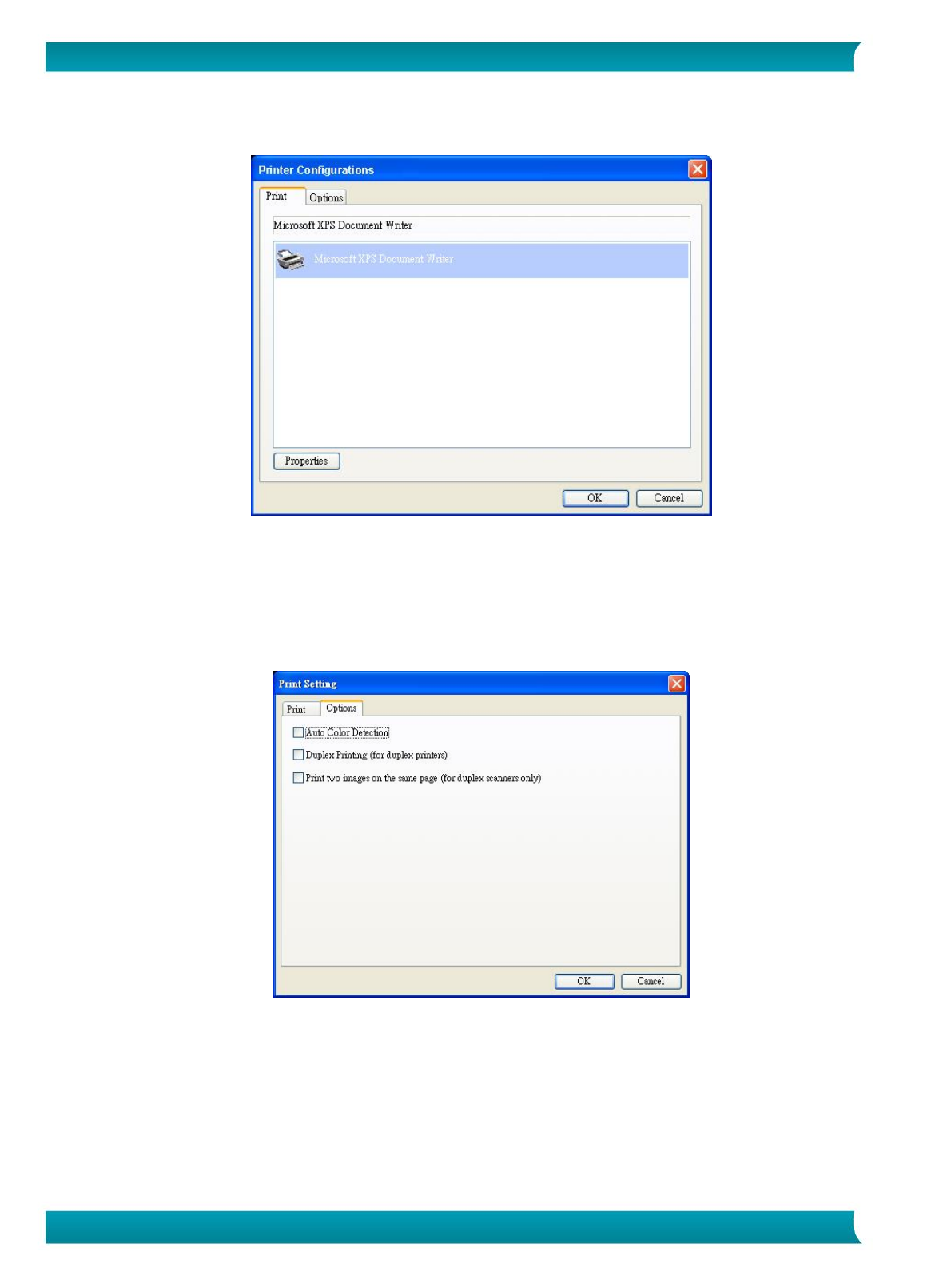
24
Anleitung für Benutzer – IRIScan Executive 4
4. Klicken Sie auf Configuration (Konfiguration). Das Dialogfeld Printer Configuration
(Druckerkonfiguration) wird angezeigt.
5. Wenn Sie Ihre Bilder nicht auf dem Standarddrucker ausdrucken möchten, dann wählen Sie den
gewünschten Drucker in einer Liste aus. Klicken Sie auf Properties (Eigenschaften), um das
Dialogfenster Properties (Eigenschaften) zum Ändern Ihrer Druckereinstellungen einzublenden,
und klicken Sie auf OK, um den Vorgang abzuschließen und das Dialogfenster zu schließen.
6. Klicken Sie auf Options (Optionen), um das Dialogfenster Options (Optionen) zu öffnen.
Auto Color Detection (Automatische Farberkennung):
Erkennt automatisch den Bildtyp des gescannten Bildes und druckt die Bilder dem Bildtyp
entsprechend. Ist z. B. das gescannte Bild in Farbe, wird das Bild in Farbe gedruckt, wenn ein
Farbdrucker festgelegt wurde; ist das gescannte Bild in Schwarzweiß, wird das Bild in Schwarzweiß
gedruckt.










